[小学]第二课堂学分管理系统操作手册
- 格式:doc
- 大小:306.50 KB
- 文档页数:15

学校管理员操作手册(含班主任、学生)1学校管理员:导出学生信息 (3)1.1功能说明(操作前必看) (3)1.2操作流程 (3)2学校管理员:一键升级 (4)2.1功能说明(操作前必看) (4)2.2操作流程 (5)2.2.1一键升级 (5)2.2.2一键回退 (6)3班主任:学生管理 (8)3.1功能说明(操作前必看) (8)3.2操作流程 (8)3.2.1导入 (8)3.2.2新增 (11)4学生:登录验证 (13)4.1功能说明(操作前必看) (13)4.2操作流程 (14)1.学校管理员:导出学生信息1.1功能说明(操作前必看)新学年,每个学校的学校管理员需首先“导出”学生信息。
“导出”学生信息的用途非常重要,主要是:用于学生信息备份,可快速核查;班主任做校内学生的班级调换需要使用此表格;当偶有发生错误操作的时候,可以快速找回学生信息。
1.2操作流程学校管理员登录后,点击“开始管理”。
在“班级管理”下,选中某一“年级”,选中“全部”,点击“导出”。
因学生数据量比较大,点击“导出”后系统需要一定时间进行处理,请不要关闭页面或进行其他操作,在导出表格成功后即可进行其他操作。
表格打开后,示例如下图。
2.学校管理员:一键升级2.1.功能说明(操作前必看)“导出”学生信息后,每个学校的学校管理员请务必先操作“一键升级”。
操作“一键升级”后,将对全校所有学生进行升年级操作。
其中“六年级”、“初三”、“高二”、“中职二”年级的学生将被归档,其余年级学生将被升年级,且班级不变。
例如,原“五年级一班”学生将升级至“六年级一班”。
学生归档以后相当于从当前学校毕业,学校进度管理数据会做更新,归档的学生会纳入学校的考核范围。
在操作“一键升级”后,才可操作“班级管理”和“学生管理”的其余功能。
每个学校在一学年内仅可操作一次“一键升级”,操作成功后24小时内可操作“一键回退”。
“一键回退”是在操作“一键升级”出现重大错误时,可以快速回退到升级前状态的功能,请慎重操作,不要误点击。
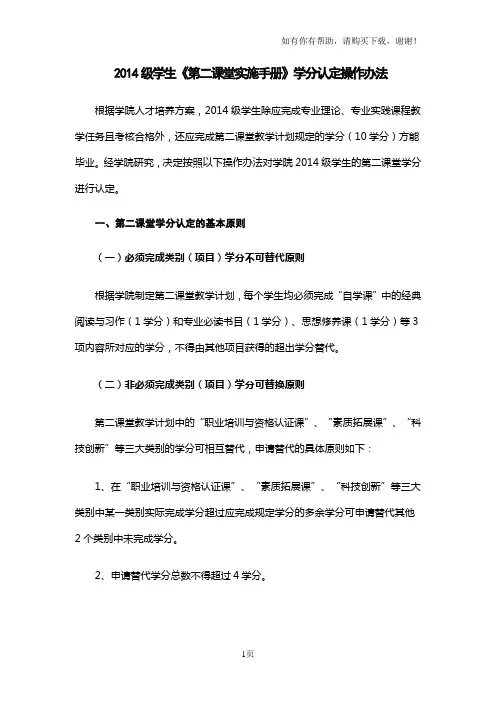
2014级学生《第二课堂实施手册》学分认定操作办法根据学院人才培养方案,2014级学生除应完成专业理论、专业实践课程教学任务且考核合格外,还应完成第二课堂教学计划规定的学分(10学分)方能毕业。
经学院研究,决定按照以下操作办法对学院2014级学生的第二课堂学分进行认定。
一、第二课堂学分认定的基本原则(一)必须完成类别(项目)学分不可替代原则根据学院制定第二课堂教学计划,每个学生均必须完成“自学课”中的经典阅读与习作(1学分)和专业必读书目(1学分)、思想修养课(1学分)等3项内容所对应的学分,不得由其他项目获得的超出学分替代。
(二)非必须完成类别(项目)学分可替换原则第二课堂教学计划中的“职业培训与资格认证课”、“素质拓展课”、“科技创新”等三大类别的学分可相互替代,申请替代的具体原则如下:1、在“职业培训与资格认证课”、“素质拓展课”、“科技创新”等三大类别中某一类别实际完成学分超过应完成规定学分的多余学分可申请替代其他2个类别中未完成学分。
2、申请替代学分总数不得超过4学分。
3、学分替代请在嘉兴学院南湖学院2014级学生第二课堂实施手册学分认定表以及第二课堂实施手册相应位置进行标注。
二、第二课堂学分认定的基本程序(一)“自学课”学分的认定“自学课程”部分共包括“经典阅读与习作”和“专业必读书目”项内容。
“经典阅读”、“习作”评阅、学分认定工作已经完成。
“专业必读书目”的学分按照以下方式进行认定:1、学生完成“专业必读书目”阅读任务,将读书笔记填写至第二课堂手册相应的位置。
“专业必读书目”读书笔记须有学生导师签署评阅意见,合格者方能获得相应学分(1学分)。
2、各专业学生至少完成4篇专业必读书目读书笔记任务。
“专业必读书目”学分认定由学院各系教务办负责。
(二)“思想修养课”学分认定1、学生应根据“思想修养课”确定的内容范围,必须完成规定的1学分。
2、学生参加“省身讲堂”、“名师名家进校园报告会”、“各类形势报告会”等讲座,所做笔记须有班主任签署意见(无班主任的班级由辅导员老师签署评阅意见),按照1学分/6场次的标准进行认定,合格者可获得项目规定的学分。

第二课堂管理系统开发说明书1 系统背景 (1)1.1 存在的问题 (1)2 系统需求分析 (2)2.1 功能需求 (2)2.1.1 第二课堂基础代码管理 (2)2.1.2 第二课堂项目管理 (2)2.1.3 第二课堂选课管理 (3)2.1.4 第二课堂成绩管理 (3)2.1.5 第二课堂网上选课管理 (4)2.1.6 第二课堂网上成绩管理 (4)2.2 业务流程 (5)2.2.1 第二课堂基础代码管理流程 (5)2.2.2 第二课堂项目管理流程 (5)2.2.3 第二课堂选课管理流程 (6)2.2.4 第二课堂成绩管理流程 (6)2.2.5 第二课堂网上选课管理流程 (7)2.2.6 第二课堂网上成绩管理流程 (7)2.3 数据字典 (8)3、系统设计 (17)3.1 系统整体框架 (17)3.2 系统功能模块 (18)3.3 数据库设计 (18)3.3.1 需求分析 (18)3.3.2 概念设计 (19)3.3.3 逻辑设计 (19)3.3.4 物理设计 (21)1 系统背景随着学院的发展,学院的招生规模逐年扩大,在校生人数已达到1 万人以上。
各教学部门每学期都要组织开展第二课堂工作。
如何有效地组织学生报名参加第二课堂的学习,如何管理第二课堂成绩等都是各教学职能部门的迫切要求。
目前各教学职能部门组织学生报名参加第二课堂的学习,是采用手工方式实现,即在公告栏中发布考试报名通知和选课通知,然后接受学生报名。
此种方式,学生获取课程开设信息途径单一,对报名要求了解不透切。
各教学职能部门需要花费大量的人力和物力组织报名,然后手工输入学生报名信息,期间费时费力,而输入的学生报名信息往往存在重复、错误等信息,造成学生报名信息不准确,而影响第二课堂的开展。
学生第二课堂成绩也是采用EXCEL 文件的形式保存,第二课堂的成绩不能共享,在学生进行毕业资格审核时,无法有效对第二课堂成绩进行查询和统计,而只能采用手工方式进行查找,工作效率低。
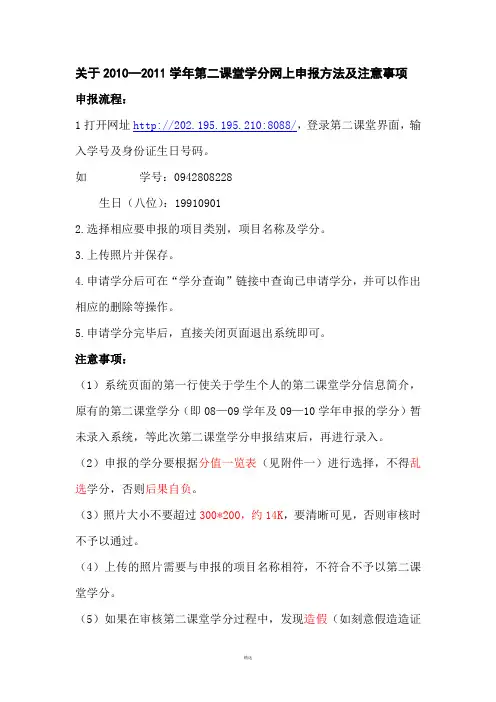
关于2010—2011学年第二课堂学分网上申报方法及注意事项
申报流程:
1打开网址http://202.195.195.210:8088/,登录第二课堂界面,输入学号及身份证生日号码。
如学号:0942808228
生日(八位):19910901
2.选择相应要申报的项目类别,项目名称及学分。
3.上传照片并保存。
4.申请学分后可在“学分查询”链接中查询已申请学分,并可以作出相应的删除等操作。
5.申请学分完毕后,直接关闭页面退出系统即可。
注意事项:
(1)系统页面的第一行使关于学生个人的第二课堂学分信息简介,原有的第二课堂学分(即08—09学年及09—10学年申报的学分)暂未录入系统,等此次第二课堂学分申报结束后,再进行录入。
(2)申报的学分要根据分值一览表(见附件一)进行选择,不得乱选学分,否则后果自负。
(3)照片大小不要超过300*200,约14K,要清晰可见,否则审核时不予以通过。
(4)上传的照片需要与申报的项目名称相符,不符合不予以第二课堂学分。
(5)如果在审核第二课堂学分过程中,发现造假(如刻意假造造证
书,)等行为,将取消本同学此次第二课堂学分认定。
(6)第二课堂学分认定最终解释权归教务处及院团委。
学习部
2011年10月13日。
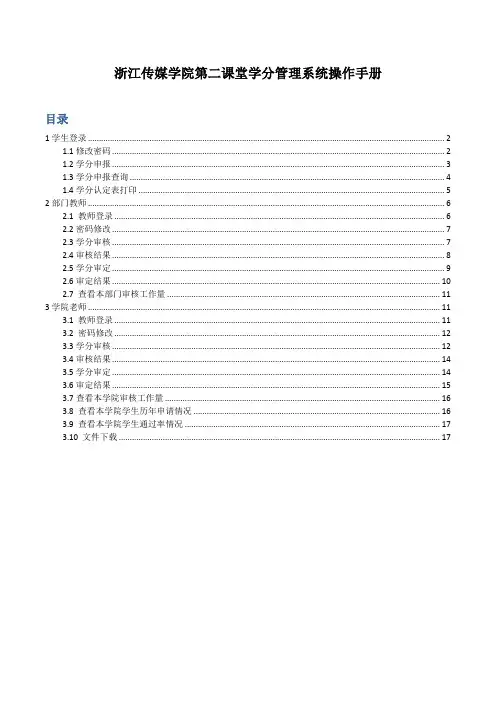
浙江传媒学院第二课堂学分管理系统操作手册目录1学生登录 (2)1.1修改密码 (2)1.2学分申报 (3)1.3学分申报查询 (4)1.4学分认定表打印 (5)2部门教师 (6)2.1 教师登录 (6)2.2密码修改 (7)2.3学分审核 (7)2.4审核结果 (8)2.5学分审定 (9)2.6审定结果 (10)2.7 查看本部门审核工作量 (11)3学院老师 (11)3.1 教师登录 (11)3.2 密码修改 (12)3.3学分审核 (12)3.4审核结果 (14)3.5学分审定 (14)3.6审定结果 (15)3.7查看本学院审核工作量 (16)3.8 查看本学院学生历年申请情况 (16)3.9 查看本学院学生通过率情况 (17)3.10 文件下载 (17)1学生登录学生打开第二课堂学分管理系统后,出现如下图所示界面,用户名为学生本人学号,初始密码为******,角色选择学生,即可登录系统。
(第一次登录系统后请修改自己密码)1.1修改密码学生登录系统后,出现如图所示的主界面,在右上角点击“修改密码”,即会弹出修改密码对话框,如下图所示,输入原密码,并输入新密码两次就能修改密码。
1.2学分申报在主界面点击菜单“学分申报”,即会弹出学分申报信息,如下图所示:在项目名称输入框右侧点击“”,弹出项目列表信息,如图所示,如果项目对应多个审核部门,学生可以选择被审核的学院,然后点击“下一步”,在选择项目后学分申报信息会出现该项目需要填写的字段,带“*”标志代表该字段为必填,在“申请学分”处可以查看相应项目的最高学分和最低学分,填写完信息后,点击“提交”,弹出确认对话框,单击“确定”后申报成功。
1.3学分申报查询在主界面点击左侧菜单“学分申报查询”,即会弹出学分申报信息,如下图所示,学生可以看到自己历年申请学分情况,查看相应的申报信息,如果申报项目还未被审核,学生可以修改相应的申报信息,也可以删除相应的申报信息。
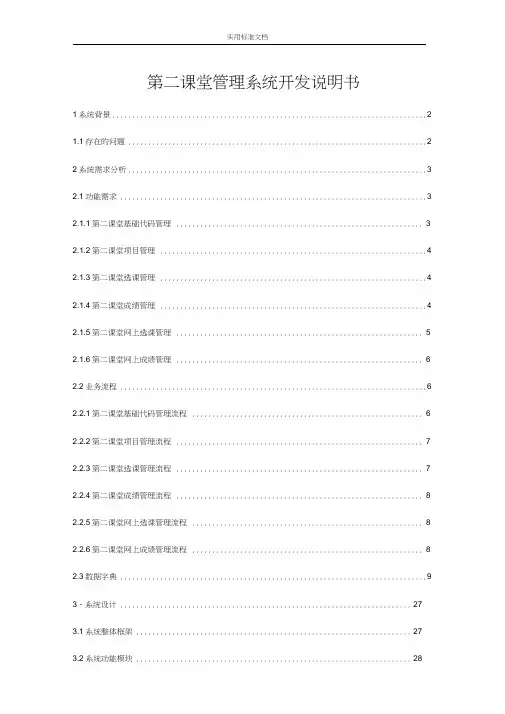
第二课堂管理系统开发说明书1系统背景 (2)1.1存在的问题 (2)2系统需求分析 (3)2.1功能需求 (3)2.1.1第二课堂基础代码管理 (3)2.1.2第二课堂项目管理 (4)2.1.3第二课堂选课管理 (4)2.1.4第二课堂成绩管理 (4)2.1.5第二课堂网上选课管理 (5)2.1.6第二课堂网上成绩管理 (6)2.2业务流程 (6)2.2.1第二课堂基础代码管理流程 (6)2.2.2第二课堂项目管理流程 (7)2.2.3第二课堂选课管理流程 (7)2.2.4第二课堂成绩管理流程 (8)2.2.5第二课堂网上选课管理流程 (8)2.2.6第二课堂网上成绩管理流程 (8)2.3数据字典 (9)3、系统设计 (27)3.1系统整体框架 (27)3.2系统功能模块 (28)文案大全3.3 数据库设计.................................................................... 2..8.3.3.1 需求分析.................................................................. 2..8.3.3.2 概念设计.................................................................. 2..9.3.3.3 逻辑设计.......................................................... 2..9.3.3.4 物理设计.......................................................... 3..2.1 系统背景随着学院的发展,学院的招生规模逐年扩大,在校生人数已达到1 万人以上。
各教学部门每学期都要组织开展第二课堂工作。
如何有效地组织学生报名参加第二课堂的学习,如何管理第二课堂成绩等都是各教学职能部门的迫切要求。

“福建省小学新课程管理系统”操作指导说明(学校版)一、准备工作学校基本信息:位于【学籍系统】/【信息设置】此模块需要正确填写各项学校信息,红色*号标识的字段必须填写,建立班级后不能再修改。
二、学期初工作1.学年学期:位于【学籍系统】/【信息设置】省教育厅已初始化每学年的校历,各设区市可根据当地实际进行调整,学校可微调。
2.年级班级:位于【学籍系统】/【信息设置】年级设置:年级信息将根据在“学校基本信息”模块中设置的学校类别自动生成,如选择学校类别为“小学”,年级将显示一年级到六年级。
点击“年级设置”可以维护各个年段长信息。
班级设置:分为批量新增和单一新增两种方法。
建好班级后,分别为各班选择班主任。
3.学籍权限设置:位于【学籍系统】/【学生管理】点击“学籍老师”,然后选择相应的老师,点保存按钮,该老师即可拥有管理全校学生学籍的权限。
4.学生建档及上报审核:位于【学籍系统】/【学生管理】/【新生招生】或【老生建档】分别在【新生招生】和【老生建档】两个模块进行操作。
操作流程如下:(1)县直属小学建立并上报学生数据→区县教育局审核(2)完小(教学点)建立并上报学生信息档案→所属中心小学审核→区县教育局审核建立数据的方法以批量导入为主,需根据省教育厅下发的模板(也可从系统中下载)建立学生档案信息,严格按照模板中各字段填写要求进行填写。
也可以通过新增来增加学生信息。
5.报表上报:位于【学籍系统】/【统计上报】在主管教育局审核学生信息档案后,检查“学年初在校生数”等固定报表是否准确,在审核确定数据完整无误后,将所有固定报表上报乡镇中心小学或主管教育局审核。
乡镇中心小学汇总本校及所辖农村完小、教学点的报表,形成“学年初在校生数”后再统一将固定报表上报主管教育局。
注意:上报后,系统将自动锁定,如果要解锁,需由其上级先行解锁,如果上级已完成上报也处于锁定状态,需由更高级部门进行解锁操作,解锁与上报流程相反。
三、学期中工作1.学籍管理【学生信息维护】:位于【学籍系统】/【学生管理】对学生基本非关键字段信息、家庭信息、奖/惩信息等进行维护。
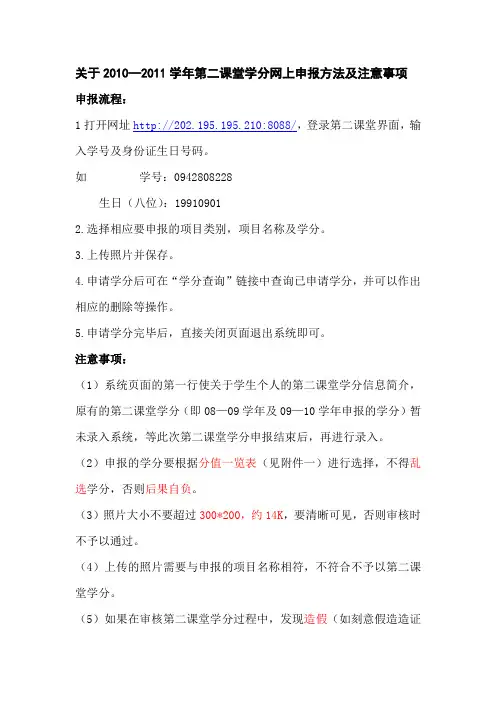
关于2010—2011学年第二课堂学分网上申报方法及注意事项
申报流程:
1打开网址http://202.195.195.210:8088/,登录第二课堂界面,输入学号及身份证生日号码。
如学号:0942808228
生日(八位):19910901
2.选择相应要申报的项目类别,项目名称及学分。
3.上传照片并保存。
4.申请学分后可在“学分查询”链接中查询已申请学分,并可以作出相应的删除等操作。
5.申请学分完毕后,直接关闭页面退出系统即可。
注意事项:
(1)系统页面的第一行使关于学生个人的第二课堂学分信息简介,原有的第二课堂学分(即08—09学年及09—10学年申报的学分)暂未录入系统,等此次第二课堂学分申报结束后,再进行录入。
(2)申报的学分要根据分值一览表(见附件一)进行选择,不得乱选学分,否则后果自负。
(3)照片大小不要超过300*200,约14K,要清晰可见,否则审核时不予以通过。
(4)上传的照片需要与申报的项目名称相符,不符合不予以第二课堂学分。
(5)如果在审核第二课堂学分过程中,发现造假(如刻意假造造证
书,)等行为,将取消本同学此次第二课堂学分认定。
(6)第二课堂学分认定最终解释权归教务处及院团委。
学习部
2011年10月13日。
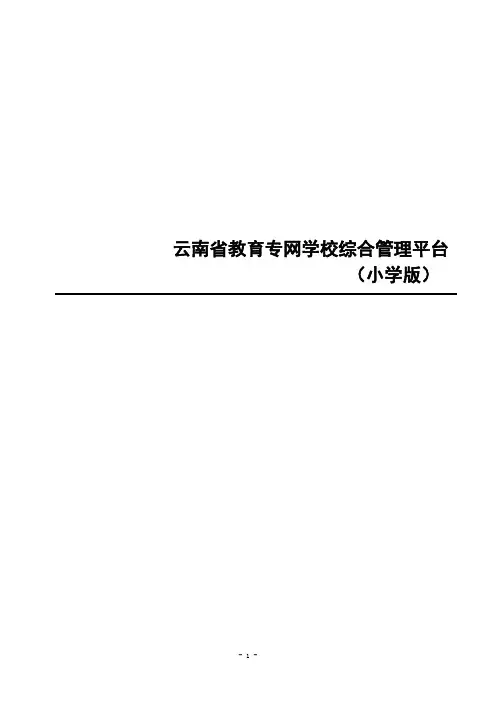
云南省教育专网学校综合管理平台(小学版)目录一、系统安装前的准备 (8)在Windows XP中安装前准备 (8)在Windows 2003中安装前准备 (9)安装教育专网学校综合管理平台 (10)二、系统安装 (14)1.个人事务 (14)1.1学校通知 (14)1.2我的课程表 (14)1.3个人信息 (15)1.4密码设置 (15)1.5在线列表 (15)1.6任课信息 (15)2.学籍管理 (15)2.1新生管理 (15)2.1.1新生学籍录入 (15)2.1.2新生学籍导入 (16)2.1.3新生信息维护 (16)2.1.4入学考试管理 (16)2.1.5新生入学分班 (17)2.1.6新生学号设置 (18)2.2学籍信息导入 (18)2.3学籍信息维护 (19)2.4学生信息审核 (19)2.5学生注册登记 (19)2.6学生照片管理 (20)2.7学号变动管理 (20)2.8.1留级 (21)2.8.2降级 (21)2.8.3跳级 (21)2.8.4试读 (22)2.8.5休学 (22)2.8.6复学 (23)2.8.7停学 (23)2.8.8保留入学资格 (23)2.8.9恢复入学资格 (23)2.8.10恢复学籍 (23)2.8.11取消学籍 (23)2.8.12转学(转出) (23)2.8.13转学(转入) (23)2.8.14退学 (24)2.8.15勒令退学 (24)2.8.16开除学籍 (24)2.8.17正常死亡 (24)2.8.18非正常死亡 (24)2.9学生学籍信息统计 (24)2.10在校学生情况统计 (25)2.11学籍变动情况统计 (25)2.12学生信息综合查询 (25)2.13奖惩信息管理 (26)2.13.1奖励 (26)2.13.2惩罚 (26)2.14学生住宿登记 (26)2.15毕业学生管理 (27)2.15.1毕业情况登记 (27)2.15.2毕业学生查询 (27)3.1基础设置 (27)3.1.1学年学期管理 (27)3.1.2校区信息维护 (28)3.1.3年级信息维护 (28)3.1.4部门信息维护 (29)3.1.5宿舍信息管理 (29)3.1.6教研组管理 (29)3.2行政班管理 (30)3.2.1行政班维护 (30)3.2.2快速分班 (30)3.3成绩基础设置 (31)3.3.1学科分类 (31)3.3.2科目设置 (31)3.3.3分制等级 (31)3.4任课教师维护 (32)3.5开课与排课 (32)3.5.1开课计划制定 (32)3.5.2教师教课管理 (33)3.5.3排课学期设置 (33)3.5.4课程表结构 (33)3.5.5不排课时间的设置 (33)3.5.6排课 (34)3.5.7课程表的查询 (35)4.成绩管理 (35)4.1基础设置 (36)4.1.1分数段的设置 (36)4.1.2考试设置 (36)4.1.3成绩比例设置 (36)4.2成绩管理 (37)4.2.2成绩导入 (37)4.2.3成绩排名 (38)4.2.4成绩维护 (38)4.2.5成绩审核 (39)4.3成绩查询 (39)4.3.1班级统计查询 (39)4.3.2班级成绩查询 (40)4.3.3单科成绩查询 (40)4.3.4学生成绩查询 (40)4.3.5年级成绩汇总 (41)4.3.6学期成绩总表 (41)5.学生成长记录 (41)5.1光荣榜 (42)5.1.1光荣榜分类 (42)5.1.2学生光荣榜 (42)5.2基础性发展目标 (42)5.2.1学生评价指标 (42)5.2.2基础性发展目标设置 (43)5.2.3基础性发展目标 (43)5.3考勤管理 (44)5.3.1考勤录入 (44)5.3.2班级考勤查询 (44)5.3.3学生考勤查询 (45)5.4操行考核管理 (45)5.4.1操行考核录入 (45)5.4.2班级操行考核查询 (45)5.4.3学生操行考核查询 (45)5.5学科学习目标 (46)5.5.1学科学习目标设置 (46)5.5.3班主任评价 (46)5.6学生综合评价 (47)5.7成长交流 (47)5.7.1模板设置 (48)5.7.2成长交流查询 (48)5.8教师寄语 (48)5.9学生作品 (48)5.9.1学生作品管理 (49)5.9.2学生作品查询 (50)5.9.3学生文件管理 (50)5.10学生成长记录册 (51)6.系统管理维护 (51)6.19.1学校信息维护 (51)6.2系统设置 (51)6.3通知管理 (52)6.4国标及自定义代码管理 (52)6.5权限组管理 (52)6.6教师用户管理 (52)6.7学生用户管理 (53)6.8家长用户管理 (53)6.9数据库备份 (53)6.10数据库恢复 (54)6.11数据上报 (54)6.11.1数据上报初审 (54)6.11.2数据上报复审 (54)6.11.3数据上报 (54)7.自动更新系统 (55)8.学生照片采集系统 (56)四、系统常见疑难解答 (57)五、后记 (59)服务器必须安装的软件:1.Windows 2000操作系统必须打补丁SP4以上2.Window XP操作系统必须打补丁SP2以上3.Window 2003操作系统必须打补丁SP1以上4.Internet 信息服务(ⅡS)管理器(通过系统安装盘安装)5.IE6.0SP1以上版本的IE浏览器(安装盘自带)6.Microsoft Data Access Components (MDAC) 2.81以上(安装盘自带)7.Windows Installer 3.1 (安装盘自带)8.Microsoft .Net Framework 1.1(安装盘自带)9.Microsoft .Net Framework 2.0(安装盘自带)10.SQL SERVER 2005 EXPRESS(安装盘自带)客户端软件(可选):1.Microsoft Office 2000以上2.PDF看书工具Adobe Reader3.FLASH插件 Adobe Flash Player一、系统安装前的准备在Windows XP中安装前准备(1)检查IIS(internet信息服务)服务是否安装操作如下:右键单击“我的电脑”,选择“管理”,出现“计算机管理”窗口,窗口内如果有“Internet 信息服务”,说明已安装IIS(internet信息服务)服务,可以直接跳过,进入教育专网学校综合管理平台安装光盘,否则,安装IIS(internet信息服务)服务。
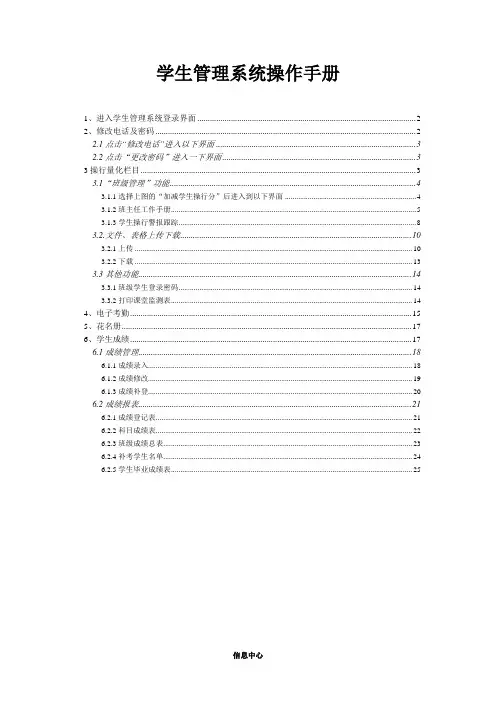
学生管理系统操作手册1、进入学生管理系统登录界面 (2)2、修改电话及密码 (2)2.1点击“修改电话”进入以下界面 (3)2.2点击“更改密码”进入一下界面 (3)3操行量化栏目 (3)3.1“班级管理”功能 (4)3.1.1选择上图的“加减学生操行分”后进入到以下界面 (4)3.1.2班主任工作手册 (5)3.1.3学生操行警报跟踪 (8)3.2.文件、表格上传下载 (10)3.2.1上传 (10)3.2.2下载 (13)3.3其他功能 (14)3.3.1班级学生登录密码 (14)3.3.2打印课堂监测表 (14)4、电子考勤 (15)5、花名册 (17)6、学生成绩 (17)6.1成绩管理 (18)6.1.1成绩录入 (18)6.1.2成绩修改 (19)6.1.3成绩补登 (20)6.2成绩报表 (21)6.2.1成绩登记表 (21)6.2.2科目成绩表 (22)6.2.3班级成绩总表 (23)6.2.4补考学生名单 (24)6.2.5学生毕业成绩表 (25)1、进入学生管理系统登录界面在上图左下角输入用户名和密码,点击登录进入用户界面2、修改电话及密码2.1点击“修改电话”进入以下界面输入要修改的号码,点击“确定修改”完成修改2.2点击“更改密码”进入一下界面修改密码请线输入旧密码,在输入2次新密码,点击“确定修改”完成3操行量化栏目点击红色框内的“操行量化”进入一下界面3.1“班级管理”功能把鼠标放在上图红色圈内的“班级管理”处会弹出如下图的下拉框3.1.1选择上图的“加减学生操行分”后进入到以下界面在上图选择学期、学年、周次、日期,默认为当前学期、学年、周次、日期,如加减分产生日期不是当前日期可以另行选择在上图中选择扣分或加分,并选择分值,在“加减分原因”处注明原因在上图中“选定”列选择需要加减分的学生,并点击“确定”完成操作3.1.2班主任工作手册点击“班主任工作手册”后进入以下界面在界面的左边的导航栏中可以选择相应项目进行查询其中点击红色框处的“学生家庭报告书”进入下图界面在上图的右边“操作”一列中,首先应选择“添加评语”,进入以下界面在最下面的“班主任评语”一栏输入本学期的评语,添加完成后点击“添加评语”点击“查看/打印”进入以下界面点击红色框内的“打印”即可打印出家庭报告书3.1.3学生操行警报跟踪点击“学生操行警报跟踪”进入以下界面点击红色框内的学生姓名后进入以下界面在下图中填入跟踪谈话日期、时间和地点,并在谈话内容以及跟踪转化教育实施过程、方法、效果填入相关资料在下图中填入与家长联系日期、时间和地点,并在联系内容以及家长意见填入相关内容并点击下方的“我要提交”完成操作3.2.文件、表格上传下载文件和表格的上传/下载操作基本相同,现以表格上传/下载作为例子,点击常用表格上传/下载后进入以下界面3.2.1上传在“附件名称”处填入点击红色框内的“上传”进入以下界面点击“浏览”会进入选择文件界面选择所要上传的文件(注意上传的文件需要是压缩文件,否则上传无效),然后点击“上传”,提示“上传成功”,点击“确定”,返回到以下界面最后点击“确定”上传,完成文件上传用户可以点击上图红色框切花文件或表格的上传界面3.2.2下载选择好对应的文件,点击红色框中的下载3.3其他功能3.3.1班级学生登录密码点击后能出现本班学生账户的密码,如下图3.3.2打印课堂监测表点击后,在左侧选择班级,点击右上角的“打印”4、电子考勤点击“电子考勤”后,进入以下界面在左上角选择年级、班级、课时以及日期,如下图单击确定后进入以下界面选择相应的项目,例如对骆嘉惠同学选择病假点击病假后出现以下界面点击“确定”后,设置的信息会在下图左下角出现,如设置错误,可以点击后面的删除5、花名册点击“花名册”后进入下图界面在红色框中输入学生姓名,或选择班级,如选择动漫专091,如下图6、学生成绩点击学生成绩进入以下界面在上图两处红色框处都可以使用“成绩管理”以及“成绩报表”功能6.1成绩管理6.1.1成绩录入选择成绩录入后进入以下界面在红色框处选择班级,选择时候可以根据需要点击“按年级”或“按系部”,如选择动漫专091,如下图在红色框处“已录入”处如为“否”则可以进行成绩录入操作,如为“是”,则表示已经录入成绩。
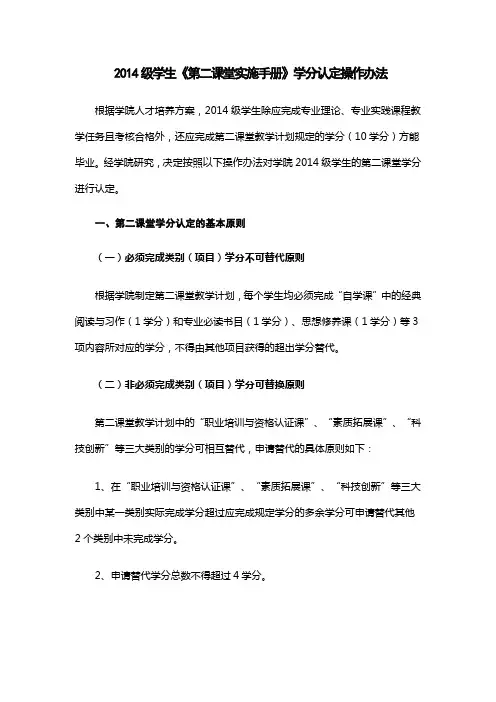
2014级学生《第二课堂实施手册》学分认定操作办法根据学院人才培养方案,2014级学生除应完成专业理论、专业实践课程教学任务且考核合格外,还应完成第二课堂教学计划规定的学分(10学分)方能毕业。
经学院研究,决定按照以下操作办法对学院2014级学生的第二课堂学分进行认定。
一、第二课堂学分认定的基本原则(一)必须完成类别(项目)学分不可替代原则根据学院制定第二课堂教学计划,每个学生均必须完成“自学课”中的经典阅读与习作(1学分)和专业必读书目(1学分)、思想修养课(1学分)等3项内容所对应的学分,不得由其他项目获得的超出学分替代。
(二)非必须完成类别(项目)学分可替换原则第二课堂教学计划中的“职业培训与资格认证课”、“素质拓展课”、“科技创新”等三大类别的学分可相互替代,申请替代的具体原则如下:1、在“职业培训与资格认证课”、“素质拓展课”、“科技创新”等三大类别中某一类别实际完成学分超过应完成规定学分的多余学分可申请替代其他2个类别中未完成学分。
2、申请替代学分总数不得超过4学分。
3、学分替代请在嘉兴学院南湖学院2014级学生第二课堂实施手册学分认定表以及第二课堂实施手册相应位置进行标注。
二、第二课堂学分认定的基本程序(一)“自学课”学分的认定“自学课程”部分共包括“经典阅读与习作”和“专业必读书目”项内容。
“经典阅读”、“习作”评阅、学分认定工作已经完成。
“专业必读书目”的学分按照以下方式进行认定:1、学生完成“专业必读书目”阅读任务,将读书笔记填写至第二课堂手册相应的位置。
“专业必读书目”读书笔记须有学生导师签署评阅意见,合格者方能获得相应学分(1学分)。
2、各专业学生至少完成4篇专业必读书目读书笔记任务。
“专业必读书目”学分认定由学院各系教务办负责。
(二)“思想修养课”学分认定1、学生应根据“思想修养课”确定的内容范围,必须完成规定的1学分。
2、学生参加“省身讲堂”、“名师名家进校园报告会”、“各类形势报告会”等讲座,所做笔记须有班主任签署意见(无班主任的班级由辅导员老师签署评阅意见),按照1学分/6场次的标准进行认定,合格者可获得项目规定的学分。
第二课堂学分管理系统操作手册第二课堂学分管理系统操作手册1:系统简介1.1 系统概述1.2 功能特点1.3 用户权限2:登录与注册2.1 注册新账号2.1.1 填写个人基本信息2.1.2 设置账号密码2.2 登录系统2.2.1 输入账号信息2.2.2 输入密码验证2.2.3 登录成功/失败处理3:个人信息管理3.1 修改个人信息3.1.1 修改密码3.1.2 修改联系方式3.1.3 修改其他相关信息 3.2 查询个人信息3.2.1 查看个人基本信息 3.2.2 查看参与活动记录4:课程管理4.1 查看开设课程4.1.1 查询所有参与课程 4.1.2 搜索特定课程4.2 选课操作4.2.1 查看可选课程列表 4.2.2 选修课程4.2.3 退选课程5:活动管理5.1 查看所有活动5.1.1 查询正在进行的活动5.1.2 查询已结束的活动 5.2 参与活动5.2.1 报名参加活动5.2.2 取消参加活动5.3 评价活动5.3.1 提交活动评价5.3.2 查看已评价活动6:学分管理6.1 查看个人学分6.1.1 查询已获得学分6.1.2 查询待审核学分6.2 申请学分认定6.2.1 填写学分认定申请表 6.2.2 提交学分认定申请 6.3 学分审核与认定6.3.1 审核学分申请6.3.2 认定学分6.3.3 驳回学分申请6.3.4 更正学分认定7:系统设置7.1 管理员账号管理7.1.1 创建管理员账号7.1.2 删除管理员账号7.2 系统参数设置7.2.1 修改系统参数7.2.2 备份及恢复数据附件:无法律名词及注释:1:学分认定:根据规定的学分认定办法对学生参与的活动进行审核和评定学分的过程。
2:选课操作:学生根据个人兴趣和学业要求自主选择并参与的课程。
3:注册新账号:用户首次使用系统时,需要填写相关个人信息和设置账号密码的操作。
4:参与活动:学生主动报名参与校内或校外组织的各类活动,如社团活动、志愿者活动等。
立身以立学为先,立学以读书为本目录合肥学院管理系第二课堂活动学分管理办法 (1)合肥学院管理系第二课堂活动学分实施细则 (2)合肥学院管理系相关活动示例 (4)合肥学院管理系第二课堂活动学分申请表 (6)管理系学生第二课堂学分汇总审批表 (10)立身以立学为先,立学以读书为本合肥学院管理系第二课堂活动学分管理办法第一章总则第一条根据我系专业培养要求,为实现应用型人才培养目标,鼓励和倡导学生积极参加第二课堂活动,特制定本办法。
第二条第二课堂活动是对第一课堂的有效补充,纳入人才培养方案。
我系各本科专业在人才培养方案中必须含有紧密围绕学生知识、能力、素质提高的第二课堂活动10学分。
第三条凡我系学生,在业余时间,均可自愿报名参加各种类型第二课堂活动。
本科生在校学习期间,需要累计取得专业人才培养方案中规定的第二课堂学分数,方可获得毕业证书。
第二章第二课堂学分认定办法第四条第二课堂学分的记录、统计工作由各班级团支部负责,系教学办负责第二课堂活动的汇总上报,第二课堂学分的审核工作由系学工办、团总支、各教研室协助教学办共同完成。
第五条第二课堂学分必须通过参加各类科技创新活动、技能培训、文化艺术与体育活动、社会实践与社团活动等取得,且科技创新活动学分不得低于第二课堂总学分的二分之一。
第六条第二课堂具体学分分配一律参照《合肥学院管理系第二课堂活动学分实施细则》进行。
第二课堂活动指导教师工作量按照学院教师教学工作量计算的相关文件进行统计。
第三章第二课堂学分认定程序及管理第七条每学年前三周,系教学办受理本系第二课堂活动项目申报,汇总后报送教务处实践教学与实验室建设管理科备案。
凡未经备案的活动,一律不予进行学分及工作量认定。
特殊活动申报可不受时间限制。
第八条第二课堂活动结束后,学生应及时提交活动成果汇报材料,活动组织部门依据《合肥学院管理系第二课堂活动学分实施细则》,给予相关证明材料,记录相应学分。
第九条每年10月上旬(毕业班3月上旬),教学办将上一学年第二课堂活动学分进行汇总、公示,并将相关材料加盖系部公章后报送教务处,由教务处完成第二课堂学分的最终审核、认定工作。
院系:__________________专业:__________________学号:__________________姓名:__________________第二课堂活动注意事项一、第二课堂活动的类别1.技能竞赛方面:主要是指学生参加各级各类的职业技能大赛活动。
例如:少数民族汉语口语大赛等。
2. 知识技能拓展方面:技能知识拓展是预科学生主要的第二课堂活动,属于学生的必修内容。
例如:汉语口语角、汉语书法比赛、汉语读书等活动。
3. 文体活动方面:主要是指学生参与的文体艺术活动以及有益于身心健康发展的其它活动。
例如:参加各类文艺活动、参加文体演出、比赛等。
4社团活动与社会工作方面:主要是指学生组织或参与的社团活动,所担任的学生干部职务及在组织、管理能力方面的锻炼,也包括在校外所兼任的社会工作。
例如:学生会干部及成员等。
二、第二课堂评分标准1、第二课堂是学生取得预科毕业资格的必要条件,在学习期内完成。
2、第二课堂由技能竞赛、专业知识技能拓展、文体活动、社团和担任学生干部四部分构成,总计50学分。
其中,必修部分占30学分,其他为选修部分占20学分。
3、每学期初各责任课教师、课程小组制定本学期拟实施的第二课堂活动,并上报至语言系第二课堂领导小组。
4、学生第二课堂活动的学分评定由班主任落实,并在每学期末予以公布。
5、第二课堂的必修部分包括:专业知识技能拓展活动,共计30个学分,学生可以根据自己爱好选择至少参加20个学分的活动。
6、第二课堂的选修部分包括:技能竞赛、文体活动、担任学生会及社团工作。
总计 20个学分。
学生可根据自己的兴趣爱好选择至少参加10个学分的活动。
7、按照《少数民族预科汉语人才培养方案》的规定,学生在校期间除修满必修课程以外,还须获得30个第二课堂学分方能毕业。
8、学生参加第二课堂活动的成绩评定采用等级记分制,根据学生参加活动项目的对应累计分值确定总评成绩。
成绩与累计分值的对应关系如下:优——累计分值在50分(含)以上;良——累计分值在40分(含)以上,50分以下;及格——累计分值在30分(含)以上,40分以下;不及格——累计分值低于30分。
中国语言文学系第二课堂学分与管理手册中国语言文学系制2010年8月目录一、合肥学院第二课堂活动学分管理暂行办法 (2)二、合肥学院中文系第二课堂学分实施管理方案 (4)三、附件中文系第二课堂学分申报表 (8)中文系第二课堂学分个人登记表 (9)中文系第二课堂学分班级审核汇总表 (10)四、汉语言文学专业第二课堂学分认定细则 (11)五、对外汉语专业第二课堂学分认定细则 (15)六、新闻学专业第二课堂认定细则 (19)合肥学院第二课堂活动学分管理暂行办法第一条为了实现人才培养目标,提高大学生的创新意识,加强知识应用和实践动手能力培养,促进学生个性发展,全面倡导大学生积极参加第二课堂活动,特制定本办法。
第二条第二课堂活动纳入人才培养方案。
各专业在人才培养方案中必须含有紧密围绕学生知识、能力、素质提高的第二课堂活动6~10学分。
超过10学分由教务处组织专家论证,报学院批准方可执行。
第三条凡我院本、专科学生,在保证完成学习任务的前提下,自愿报名参加各种类型第二课堂活动。
每个本科生在校学习期间,需要累计取得6个及以上第二课堂学分方可获得学位证书。
第四条各系为第二课堂教学活动组织和管理单位,制订各专业第二课堂学分实施细则。
系教学工作委员会负责第二课堂活动内容和学分审定工作。
第二课堂活动内容需符合党的教育方针和教育教学规律,应紧密结合学生的专业能力和素质培养,社会实践和文体活动学分不超过第二课堂总学分的三分之一。
活动必须与学生的专业能力培养和素质养成相结合,既有利于培养学生创新意识和分析问题、解决问题能力以及实际动手能力,又要兼顾难易适度,要有详细的第二课堂活动设计方案、实施计划、考核办法和相应学分。
第五条教务处负责第二课堂活动内容、学分及经费审核工作。
各系应在每学期结束前两周,将审定通过的第二课堂活动汇总表报实践教学与实验室建设管理科审核备案。
第二课堂活动结束时,每个小组应向系提交活动成果汇报材料,并向实践教学与实验室建设管理科递交一份活动情况报告,以备存查。
第二课堂个人活动记载手册填写及抽查统一标准(以09、10、11级活动手册为蓝本)◆填写标准▲组织管理P18.担任干部时间:上学期:x 年9月—x 年1月下学期:x 年3月—x 年7月干部名称:⑴.班级班长、团支书、组织委员、素拓委员、社活委员、学习委员、文体委员、权益委员、劳生委员、自律委员、宣传委员、网络委员、室长属于学生分会(有特殊干部职务的经校团委同意后方可认定)⑵. 院级/校级某部门部长、副主任/委员/干事归属部门:xx学院分团委/学生分会xx学院xx部(中心) 院级:xx学院素质拓展中心校级:大学生素质拓展中心部门评价:必须有(自己写)P20.团支部考核意见担任时间:09、10、11级、本专科均2个学期评价情况(自己写):⑴获奖:获得“优秀学生干部”、“优秀团干部”、“优秀社团干部”⑵无奖:直接写评价(自己写)(3)考核结论为:通过团支部考核小组长签字:团支书/社活委员/组织委员/素拓委员(4选3人签字)日期:2014年4月8号▲志愿服务P21“志愿服务内容、组织单位、活动时间、服务小时数、服务地点、审核人”六项须每项填写完整P25团支部考核意见服务时间:09、10、11级本专科均30个小时服务态度和效果总体情况:⑴获奖:获得“优秀青年志愿者”⑵无奖:直接写评价结论:合格团支部考核小组长签字:团支书/社活委员/组织委员/素拓委员(4选3)▲社会实践P26时间/实践天数/提交3000字报告填写完整团支部考核小组登记人签字:团支书/社活委员/组织委员/素拓委员(4选3)实践时间/实践单位/实践内容/实践表现必须全部填写实践单位(盖章):必须签字社会实践报告必须用手写原稿(打印稿、手写复印稿不予以认定),必须粘贴第一次社会实践报告粘贴处: p27第二次社会实践报告粘贴处: P29第三次社会实践报告粘贴处: P31第四次社会实践报告粘贴处: P33P34团支部考核意见实践次数:本科4次字数;3000×4总体评价(自己写):⑴获奖:获得“社会实践先进个人”⑵无奖:直接写评价结论:通过团支部考核小组长签字:团支书/社活委员/组织委员/素拓委员(4选3)日期:2014年4月8日▲名著选读P35书名:例《红楼梦》提交读书笔记:笔记名称+字数例《读红楼梦有感》10000字审核人:学习委员日期:2014年4月8号P36团支部考核意见本数:6字数: 10000×6结论: 通过团支书考核小组长签字: 团支书/社活委员/组织委员/素拓委员(4选3)+ 学习委员日期:2014年4月8号注:获奖证书复印件一律粘贴在P42-P46。
[小学]第二课堂学分管理系统操作手册浙江传媒学院第二课堂学分管理系统操作手册目录1学生登录 ..................................................................... (2)1.1修改密码 ..................................................................... .. (2)1.2学分申报 ..................................................................... .. (3)1.3学分申报查询 ..................................................................... . (4)1.4学分认定表打印 ..................................................................... ...................... 5 2部门教师 ..................................................................... (6)2.1 教师登录 ..................................................................... . (6)2.2密码修改 ..................................................................... .. (7)2.3学分审核 ..................................................................... .. (7)2.4审核结果 ..................................................................... .. (8)2.5学分审定 ..................................................................... .. (9)2.6审定结果 ..................................................................... (10)2.7 查看本部门审核工作量 ..................................................................... ........ 11 3学院老师 ..................................................................... . (12)3.1 教师登录 ..................................................................... .. (12)3.2 密码修改 ..................................................................... .. (12)3.3学分审核 ..................................................................... (12)3.4审核结果 ..................................................................... (14)3.5学分审定 ..................................................................... (15)3.6审定结果 ..................................................................... (16)3.7查看本学院审核工作量 ..................................................................... (16)3.8 查看本学院学生历年申请情况 ...................................................................173.9 查看本学院学生通过率情况 ......................................................................173.10 文件下载...................................................................... (18)1学生登录学生打开第二课堂学分管理系统后,出现如下图所示界面,用户名为学生本人学号,初始密码为000000,角色选择学生,即可登录系统。
(第一次登录系统后请修改自己密码)1.1修改密码学生登录系统后,出现如图所示的主界面,在右上角点击“修改密码”,即会弹出修改密码对话框,如下图所示,输入原密码,并输入新密码两次就能修改密码。
1.2学分申报在主界面点击菜单“学分申报”,即会弹出学分申报信息,如下图所示:在项目名称输入框右侧点击“”,弹出项目列表信息,如图所示,如果项目对应多个审核部门,学生可以选择被审核的学院,然后点击“下一步”,在选择项目后学分申报信息会出现该项目需要填写的字段,带“*”标志代表该字段为必填,在“申请学分”处可以查看相应项目的最高学分和最低学分,填写完信息后,点击“提交”,弹出确认对话框,单击“确定”后申报成功。
1.3学分申报查询在主界面点击左侧菜单“学分申报查询”,即会弹出学分申报信息,如下图所示,学生可以看到自己历年申请学分情况,查看相应的申报信息,如果申报项目还未被审核,学生可以修改相应的申报信息,也可以删除相应的申报信息。
1.4学分认定表打印学生登录主界面后会显示第二课堂成绩单,如图,成绩单中会显示自己历年被审核学分情况以及总的申请数量和认定数量。
单击右下方“打印预览”后可以查看打印预览效果,如图,点击“打印”即可打印第二课堂成绩单。
2部门教师2.1 教师登录登录界面如下图所示,用户名即为教工号,初始密码000000,教师登录时角色选择“教师”,第一次登录系统后请修改密码。
2.2密码修改密码修改如上学生密码修改。
2.3学分审核点击左侧“学分审核”菜单后出现学分审核界面,如下图:教师可以根据不同的检索条件进行检索,在审核列表中显示需要由本学院或本部门审核的学分申报信息。
单击相应的申报信息后,相应行中的“审核学分”字段列变为可编辑状态,输入相应的获得学分后点击“批量保存”按钮,或者点击申报信息后的“查看”按钮进入学分申报信息界面查看申报详情,再输入获得学分,点击“保存”按钮,即可保存。
如下图:如果当前审核信息未保存时点击关闭按钮,会出现如下图所示信息。
保存状态下教师还可以修改获得学分,当教师认为学生的申报可以通过审核之后,则全选或多选申报信息,点击“批量提交”,或者进入学分申报信息界面点击“提交”,审核后的信息则进入审定流程,当前列表刷新,已审核信息将不出现在列表中。
2.4审核结果在主界面上点击左侧“审核结果”,弹出审核结果界面,如下图所示:教师可以根据相应的条件检索相应的审核信息,同时将结果用Excel导出。
2.5学分审定点击左侧“学分审定”菜单后出现学分审定界面,如下图:教师可以根据不同的检索条件进行检索,在审定列表中只显示需要由本学院或本部门审定的学分申报信息,并且可以看到审核部门所审核的学分。
单击相应的申报信息后,相应列表中的“审定学分”字段变为可编辑状态,输入相应的审定学分后点击“批量保存”按钮,或者点击申报信息后的“查看”按钮进入学分申报信息界面查看申报详情,再输入审定学分,点击“保存”按钮,即可保存。
如下图:保存状态下教师还可以修改审定学分,当教师认为审核的申报可以通过审定之后,则全选或多选申报信息,点击“批量提交”,或者进入学分申报信息界面点击“提交”,则学生的申报信息通过审定,可以获得审定后的学分,学生也可以在学生申报查询界面查看到审定后的结果。
并且当前列表刷新,已审定信息将不出现在列表中。
2.6审定结果在主界面上点击左侧“审定结果”,弹出审定结果界面,如下图所示:教师可以根据相应的条件检索相应的审定信息,同时将结果用Excel导出。
2.7 查看本部门审核工作量教师在主界面“查询统计”菜单中单击“学院和部门审核工作量”,如图:出现如下图信息,部门自动显示为部门信息,列表中显示本部门每个学期各项目的审核数量和审批过的总学分。
3学院老师3.1 教师登录登录界面如下图所示,用户名即为教工号,初始密码000000,教师登录时角色选择“教师”,第一次登录系统后请修改密码。
3.2 密码修改密码修改如上学生密码修改。
3.3学分审核点击左侧“学分审核”菜单后进入学分审核界面,如下图:教师可以根据不同的检索条件进行检索,在审核列表中只显示需要由本学院或本部门审核的学分申报信息。
单击相应的申报信息后,相应列表中的“审核学分”字段变为可编辑状态,输入相应的获得学分后点击“批量保存”按钮,或者点击申报信息后的“查看”按钮进入学分申报信息界面查看申报详情,再输入获得学分,点击“保存”按钮,即可保存。
如下图:如果当前审核信息未保存时点击关闭按钮,会出现如下图所示信息。
保存状态下教师还可以修改获得学分,当教师认为学生的申报可以通过审核之后,则全选或多选申报信息,点击“批量提交”,或者进入学分申报信息界面点击“提交”,审核后的信息则进入审定流程,当前列表刷新,已审核信息将不出现在列表中。
3.4审核结果在主界面上点击左侧“审核结果”,弹出审核结果界面,如下图所示:教师可以根据相应的条件检索相应的审核信息,同时将结果用Excel导出。
3.5学分审定点击左侧“学分审定”菜单后出现学分审定界面,如下图:教师可以根据不同的检索条件进行检索,在审定列表中只显示需要由本学院或本部门审定的学分申报信息,并且可以看到审核部门所审核的学分。
单击相应的申报信息后,相应列表中的“审定学分”字段变为可编辑状态,输入相应的审定学分后点击“批量保存”按钮,或者点击申报信息后的“查看”按钮进入学分申报信息界面查看申报详情,再输入审定学分,点击“保存”按钮,即可保存。
如下图:保存状态下教师还可以修改审定学分,当教师认为审核的申报可以通过审定之后,则全选或多选申报信息,点击“批量提交”,或者进入学分申报信息界面点击“提交”,则学生的申报信息通过审定,可以获得审定后的学分,学生也可以在学生申报查询界面查看到审定后的结果。